جدول المحتويات
قد تحتوي بعض مجموعات الأوامر على أوامر أكثر مما تظهر في الشريط . على سبيل المثال ، تحتوي مجموعة أوامر تخطيط الصفحة في علامة التبويب إعداد الصفحة على أوامر أكثر مما هو موضح في الشريط. كيف فهمنا هذا؟ نظرًا لوجود سهم صغير في الزاوية اليمنى السفلية من مجموعة إعداد الصفحة . انقر فوق هذا السهم الصغير ، وسيظهر مربع الحوار على شاشة Excel مع المزيد من الأوامر.
مثل مربع حوار لمجموعة من الأوامر ، قد ينبثق أحد الأوامر أيضًا بمربع حوار به المزيد من الخيارات عندما تم النقر فوق الأمر. لا يمكن أن تعمل هذه الأنواع من الأوامر حتى تقدم مزيدًا من المعلومات من خلال مربع الحوار. على سبيل المثال ، إذا اخترت مراجعة ➪ التغييرات ➪ حماية المصنف . يتعذر على Excel تنفيذ الأمر حتى تقوم بتوفير كلمة المرور في مربع الحوار "حماية الهيكل ونظام التشغيل Windows .

2 أنواع أساسية من مربعات الحوار في Excel
مربعات حوار Excel من نوعين. أحدهما هو مربع الحوار النموذجي والآخر هو مربع الحوار غير المشروط.
1. مربع حوار نموذجي
عندما يتم عرض مربع حوار مشروط على الشاشة ، لا يمكنك فعل أي شيء في ورقة العمل حتى تقوم باستبعاد مربع الحوار. يؤدي النقر فوق موافق إلى تنفيذ مهمتك والنقر فوق إلغاء (أو الضغط على Esc ) سيغلق مربعات الحوار دون اتخاذ أي إجراء. معظم حوار Excel الصناديق من هذا النوع. ستجد مربع الحوار النموذجي هذا عندما تعمل مع VBA Macro في Excel.

2. مربع حوار بدون وضع
عند عرض مربع حوار بلا وضع ، يمكنك متابعة عملك في Excel ، ويظل مربع الحوار مفتوحًا. التغييرات التي تم إجراؤها في مربع حوار غير مشروط تسري على الفور. مثال على مربع حوار غير مشروط هو بحث واستبدال مربع الحوار. يمكنك الحصول على عنصري التحكم باستخدام الأمر التالي: الصفحة الرئيسية ⇒ تحرير ⇒ بحث & أمبير ؛ حدد ⇒ ابحث عن أو الصفحة الرئيسية ⇒ تحرير ⇒ Find & amp؛ حدد ⇒ استبدل . لا يحتوي مربع الحوار غير المشروط على زر موافق ، ويحتوي على زر إغلاق.
- أولاً ، انتقل إلى الصفحة الرئيسية علامة التبويب.
- ثانيًا ، اختر Find & amp؛ حدد أمر .
- أخيرًا ، انقر فوق الخيار بحث .

- ثم سيظهر لك مربع الحوار أدناه.
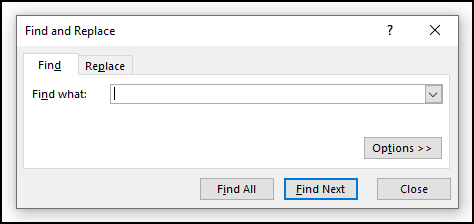
- أولاً ، انتقل إلى الصفحة الرئيسية علامة التبويب
- ثانيًا ، اختر Find & amp؛ حدد أمر .
- أخيرًا ، انقر فوق الخيار استبدال .

- نتيجة لذلك ، سترى مربع الحوار التالي هنا.

إذا كنت قد استخدمت برامج أخرى ، فأنت معتاد على مربعات الحوار. يمكنك معالجة أوامر ملفمربع الحوار إما باستخدام الماوس أو مباشرة من لوحة المفاتيح.
اقرأ المزيد: كيفية إنشاء مربع حوار في Excel (3 تطبيقات مفيدة)
التنقل في مربعات الحوار
يعد التنقل في مربعات الحوار أمرًا سهلاً للغاية - فقط انقر فوق الأوامر التي تريد استخدامها.
على الرغم من أن مربعات الحوار مصممة لمستخدمي الماوس ، إلا أنه يمكنك أيضًا استخدام لوحة المفاتيح. يحتوي كل زر مربع حوار أيضًا على اسم نص على الزر. على سبيل المثال ، إذا قمت بالنقر فوق مشغل مربع الحوار من الخط مجموعة أوامر الصفحة الرئيسية علامة التبويب ، سيتم عرض مربع الحوار تنسيق الخلايا . يحتوي مربع الحوار تنسيق الخلايا على رقم ، محاذاة ، الخط ، الحدود ، ملء ، الحماية - هذه العلامات الست. إذا ضغطت على "P" فسيتم تنشيط علامة التبويب "الحماية". إذا ضغطت على 'F' ، فسيتم تحديد النص الأول الذي يبدأ بـ 'F' (هنا يكون النص الأول "الخط" ). هذه الأحرف ( N ، A ، F ، B ، F ، P ) تسمى مفاتيح الاختصار أو مفاتيح التسريع.
يمكنك أيضًا الضغط على "Tab" من لوحة المفاتيح للتنقل بين جميع الأزرار الموجودة في مربع الحوار. الضغط على Shift + Tab يتنقل عبر الأزرار بترتيب عكسي.
- أولاً ، حدد علامة التبويب الصفحة الرئيسية .
- واختر التنسيق الأمر.
- وبالمثل ، انقر فوق الخيار تنسيق الخلايا .

- وبالتالي ، سترى مربع الحوار تنسيق الخلايا في الصورة أدناه.

استخدام مربعات الحوار المبوبة
العديد من مربعات حوار Excel هي مربعات حوار مبوبة. في مثالنا السابق تنسيق الخلايا هو أيضًا مربع حوار مبوب. يحتوي مربع الحوار تنسيق الخلايا على ست علامات تبويب: رقم ، محاذاة ، خط ، حدود ، تعبئة ، الحماية . عندما تحدد علامة تبويب ، تصبح اللوحة ذات الأوامر ذات الصلة مرئية. بهذه الطريقة ، مربع الحوار تنسيق الخلايا هو في الأساس حزمة من ستة مربعات حوار.
مربعات الحوار المبوبة ملائمة للغاية لأنه يمكنك إجراء العديد من التغييرات في مربع حوار واحد. بعد إجراء جميع تغييرات الإعدادات الخاصة بك ، انقر فوق موافق أو اضغط أدخل لإنهاء مربع الحوار.

الخاتمة
في هذه المقالة ، ناقشنا بعضأنواع مربعات الحوار وكيفية التنقل بين مربعات الحوار واستخدام مربعات الحوار المبوبة في Excel. نأمل مخلصين أن تكون قد استمتعت وتعلمت الكثير من هذه المقالة. بالإضافة إلى ذلك ، إذا كنت ترغب في قراءة المزيد من المقالات حول Excel ، فيمكنك زيارة موقعنا على الويب ، Exceldemy . إذا كان لديك أي أسئلة أو تعليقات أو توصيات ، فيرجى تركها في قسم التعليقات أدناه.
سعادة سعيدة ☕

